- 综合
发布日期:2019-06-04 作者:小虾工作室 来源:http://www.winxpsp3.com
今天小编分享一下win10系统无法在iE网页输入框输入文字问题的处理方法,在操作win10电脑的过程中常常不知道怎么去解决win10系统无法在iE网页输入框输入文字的问题,有什么好的方法去处理win10系统无法在iE网页输入框输入文字呢?今天本站小编教您怎么处理此问题,其实只需要 1、按“win+R”打开“运行”窗口,输入“regedit”命令后按回车,或点击“确定”键。 2、在打开的注册表编辑器,依次展开以下注册项“HKEY_LoCAL_MACHinE/soFTwARE/Microsoft/windows/CurrentVersion/ policies/system ”。就可以完美解决了。下面就由小编给你们具体详解win10系统无法在iE网页输入框输入文字的图文步骤:
原因分析:
win10系统,某些软件修改了注册表,在注册表以下的HKEY_LoCAL_MACHinE/soFTwARE/Microsoft/windows/CurrentVersion/ policies/system 注册表路径下写入一个注册表EnableUipi 项,这个注册表项造成了iE9/iE10滚轮失效,无法输入文字。
图文步骤:
1、按“win+R”打开“运行”窗口,输入“regedit”命令后按回车,或点击“确定”键。
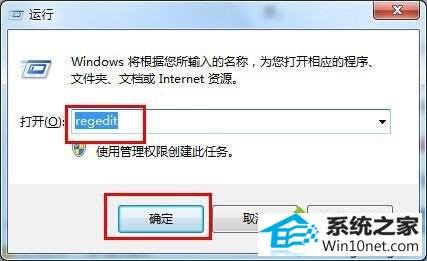
2、在打开的注册表编辑器,依次展开以下注册项“HKEY_LoCAL_MACHinE/soFTwARE/Microsoft/windows/CurrentVersion/ policies/system ”。
3、在右侧窗口中找到并右键“EnableUipi”,选择“删除”。
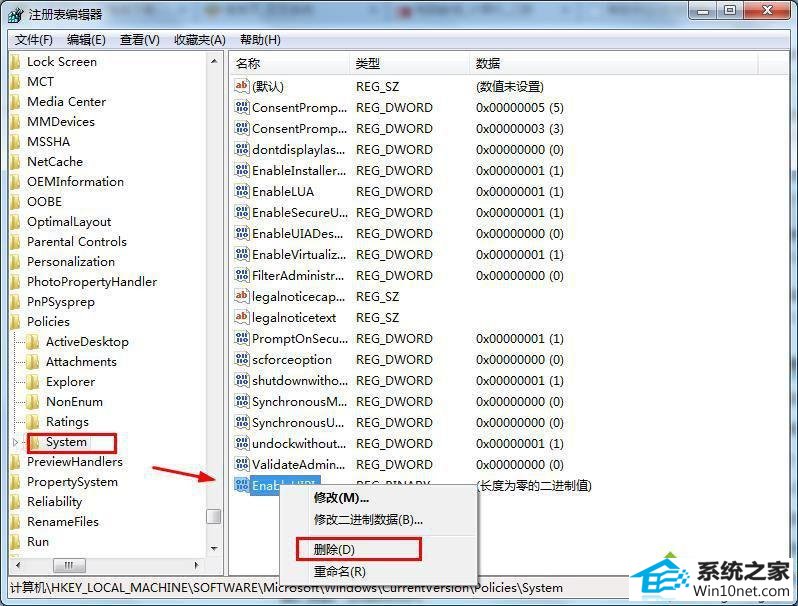
4、保存后退出注册表,重启计算机,问题就解决了。
通过以上对win10打开iE网页无法在输入框输入文字的原因与图文步骤的介绍后,如果也你遇到了iE浏览器网页输入框无法输入文字的故障时,便可按照以上方法进行解决了。